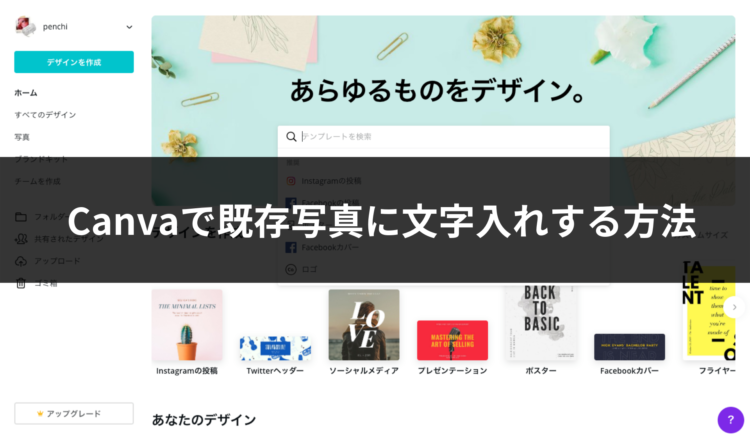
Canvaを使ってブログなどでよく使う、文字の入ったアイキャッチを簡単に作る方法を紹介します。
Canvaで既存写真に文字入れする方法
一番簡単なアイキャッチの作り方は、自分で撮影した写真や無料素材サイト等でダウンロードした写真に文字入れをする、というやり方です。
使用する写真のサイズが大きい場合は、ブログに適切なサイズに縮小することをおすすめします。
画像縮小には専用ソフトを使うと簡単です。
写真が用意できたらCanvaを開き アップロード をクリックします。

ウインドウ右上の[アップロード]ボタンか、ドラッグ&ドロップで画像をアップロードできます。
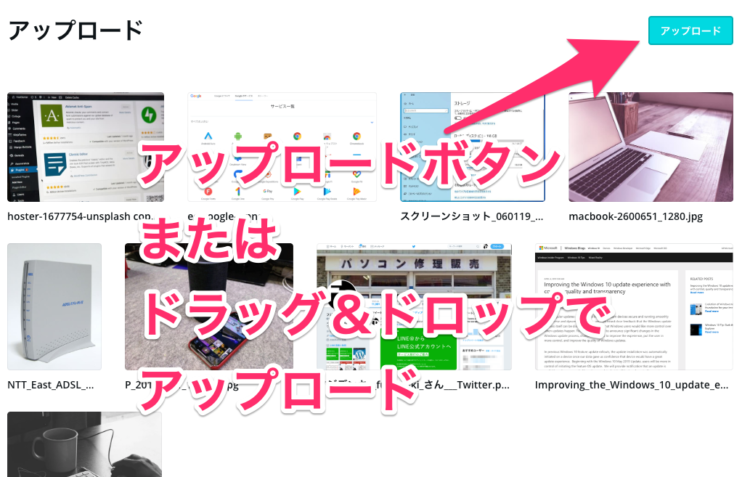
アップロードができたら、その画像をクリックします。
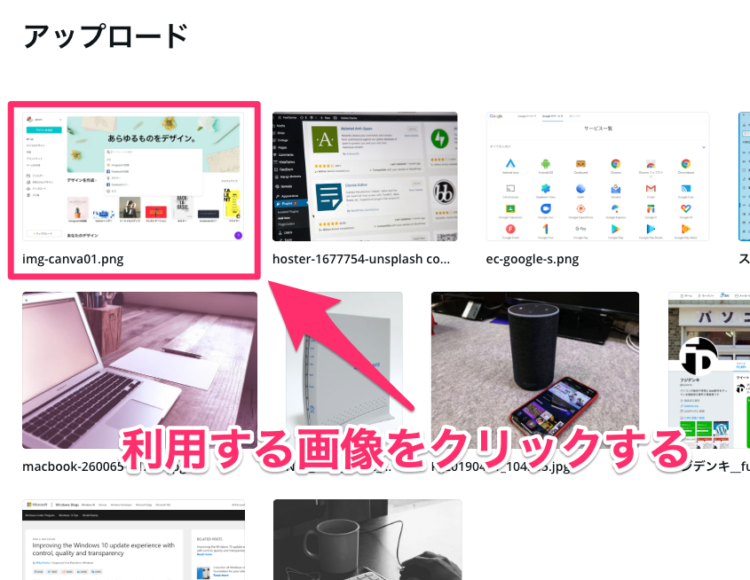
ウインドウが開くので、その右側ある [デザインに使用する] ボタンをクリックします。

下地に使う画像を入れるため、利用する図形をクリックします。
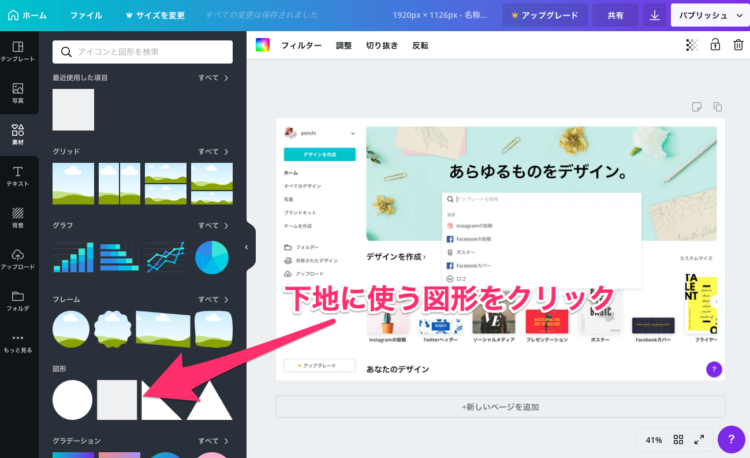
挿入した図形のサイズや色、透明度を調整します
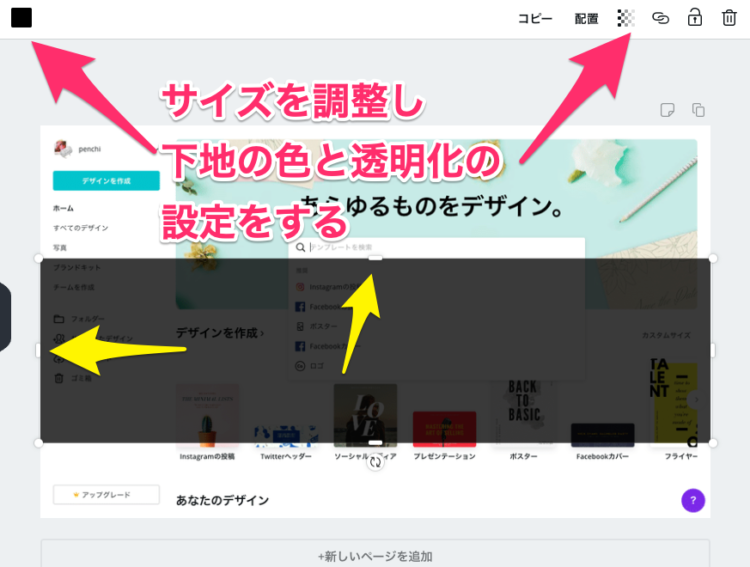
次に文字を入れるため、テキストボックスをクリックします。
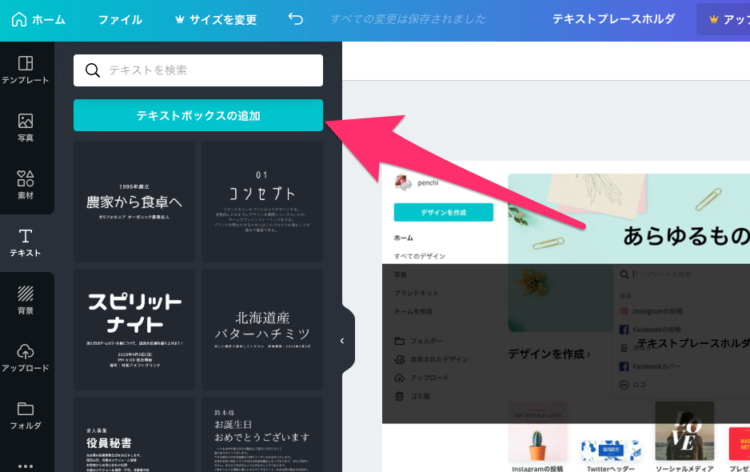
テキストボックスに文字を入力し、上部のツールバーで挿入する文字のフォントや色や大きさなどを調整します。
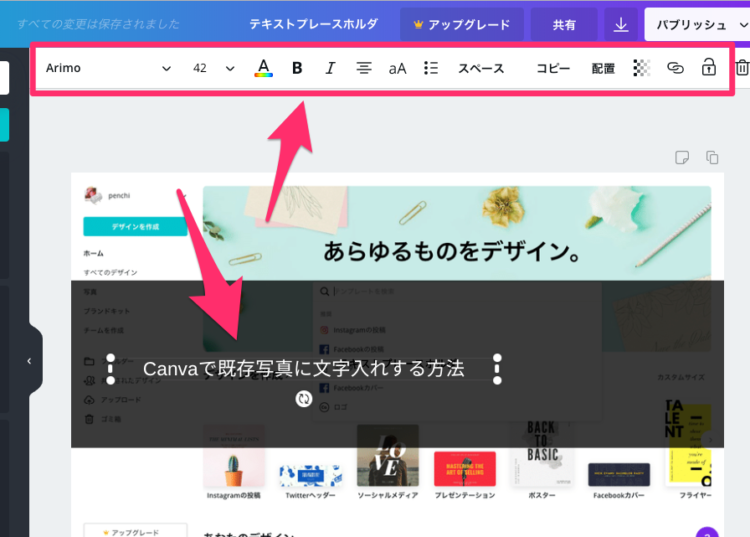
日本語表記では日本語フォントを設定するようにします。
日本語フォントを使わないと、下記のような文字になってしまいます。
文字が入って完成したら、ウインドウ右上の[パブリッシュ]ボタンをクリックして画像を保存します。
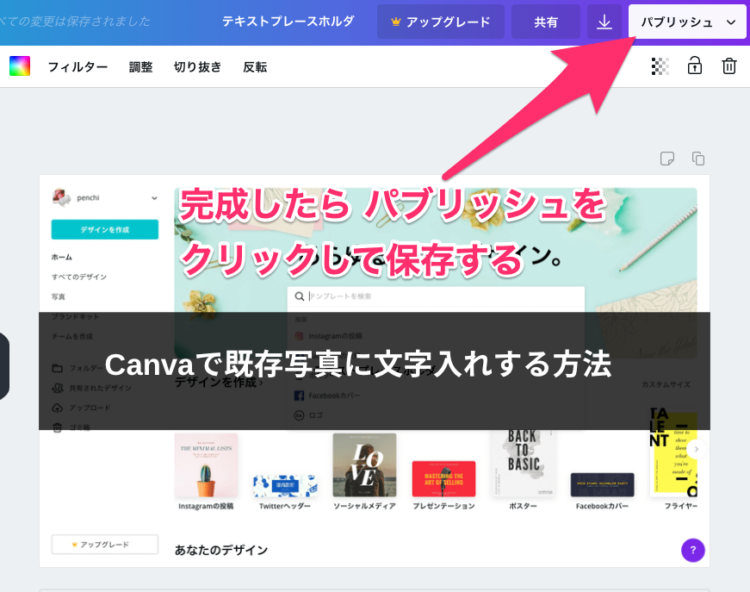
これが完成した画像。
この記事のアイキャッチです。
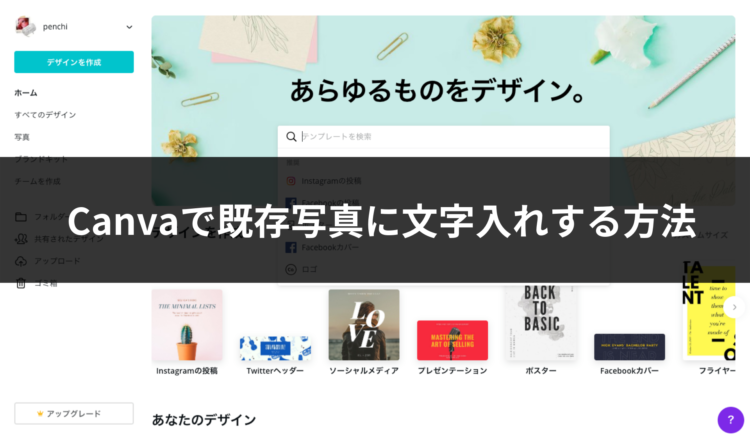
まとめ
Canvaはインストール不要、ブラウザで利用できる画像加工サービスです。
基本的な機能は無料で利用でき、アイキャッチ画像やブログ、SNSで使う画像加工なら無料の範囲でも十分可能です。
本格的な画像加工ソフトを使わなくても、かっこいい画像を簡単に作ることができるおすすめサービスです。
こちらの記事も参考に!
自分で更新できるウェブサイトで成果を上げる
スマホ対応やHTTPS化など、先を見据えたウェブサイトづくりを心がけ、成果を上げるための仕組み作りのご提案もさせていただきます。
現在運用中のウェブサイトのリニューアルも承ります。


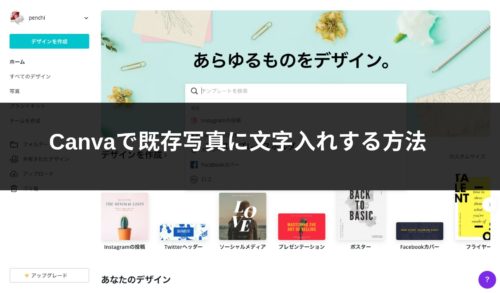






“Canvaで既存写真に文字入れする方法” に対して2件のコメントがあります。